华为p50怎么让语音助手放烟花
时间:2023-01-03 14:46:18作者:极光下载站人气:4
在华为手机中有着很多的优势,其中的一大优势就是稳定性极高的通讯信号,当用户在与好友进行通话时,可以清楚的听到对方的谈话内容,有着不错的音质并且信号稳定,这是因为华为本身就是做通讯技术的,所以稳定的通讯信号是最基本的,总的来说华为手机是一款性能不错的电子设备,当用户在华为手机中开启语音助手功能时,就可以呼唤小艺来执行自己需要的操作,最近小编看到有用户问到了华为手机如何让语音助手放烟花的问题,其实用户需要在设置页面上找到智慧助手选项,接着在使用其中的智慧语音选项来开启语音唤醒功能即可,详细的操作过程是什么样子的呢,接下来就让小编来向大家分享一下让语音助手放烟花的具体方法吧。

方法步骤
1.用户滑动桌面找到其中的设置图标并点击进入,来到设置页面上用户选择其中的智慧助手选项,页面将会发生跳转
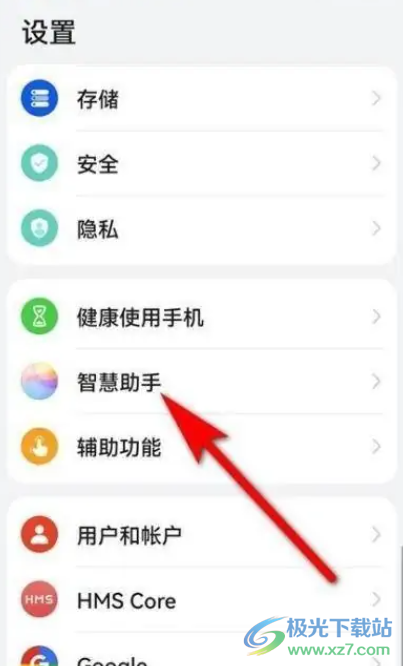
2.在智慧助手页面上可以看到有智慧语音、智慧视觉、智慧识屏等选项,用户选择其中智慧语音选项
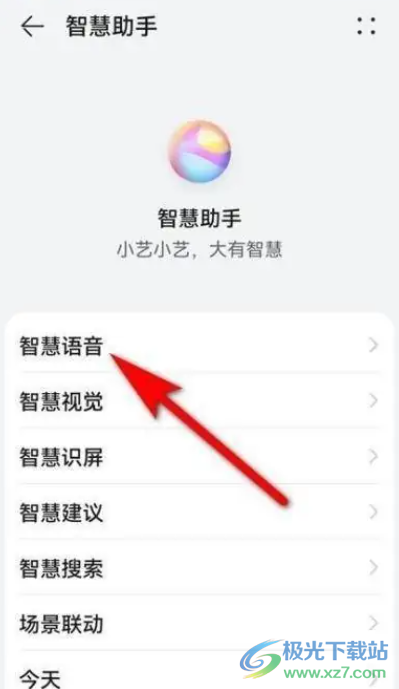
3.接着来到智慧语音页面,其中的语音唤醒功能是未开启的状态,用户将其开启就可以了
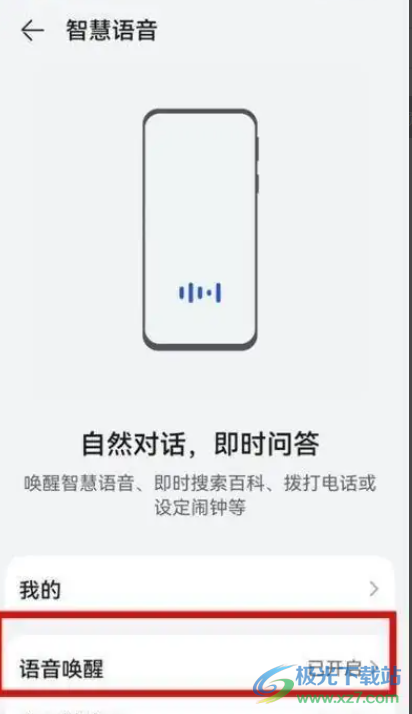
4.回到手机桌面上用户呼唤小艺,并说出当烟花,这时的手机屏幕会显示出放烟花字样
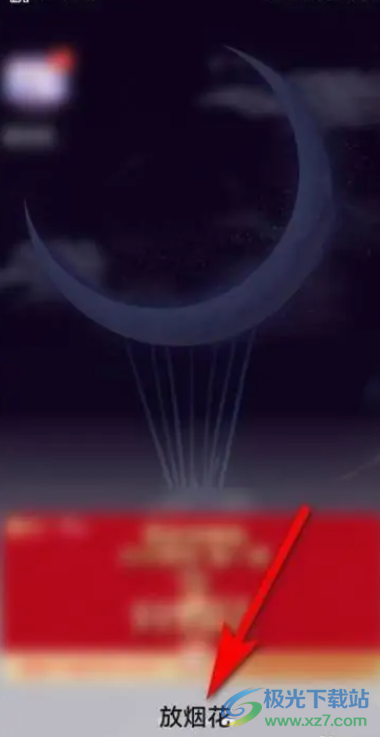
5.最后用户就可以在手机屏幕上看到播放的烟花效果了

在华为手机中用户可以感受到许多显著的优势,提升了用户的使用感受,当用户需要让华为手机播放烟花效果时,直接在设置页面上找到智慧助手选项,接着再选择智慧语音选项来开启语音唤醒功能即可实现,具体的设置方法已经归纳好了,感兴趣的用户快来看看小编整理出来的教程吧。
相关推荐
相关下载
热门阅览
- 1百度网盘分享密码暴力破解方法,怎么破解百度网盘加密链接
- 2keyshot6破解安装步骤-keyshot6破解安装教程
- 3apktool手机版使用教程-apktool使用方法
- 4mac版steam怎么设置中文 steam mac版设置中文教程
- 5抖音推荐怎么设置页面?抖音推荐界面重新设置教程
- 6电脑怎么开启VT 如何开启VT的详细教程!
- 7掌上英雄联盟怎么注销账号?掌上英雄联盟怎么退出登录
- 8rar文件怎么打开?如何打开rar格式文件
- 9掌上wegame怎么查别人战绩?掌上wegame怎么看别人英雄联盟战绩
- 10qq邮箱格式怎么写?qq邮箱格式是什么样的以及注册英文邮箱的方法
- 11怎么安装会声会影x7?会声会影x7安装教程
- 12Word文档中轻松实现两行对齐?word文档两行文字怎么对齐?
网友评论